7.5 Utilizzo dei pulsanti di modifica
In questa sezione vengono illustrati i pulsanti di modifica che possono essere utilizzati per specificare valori relativi agli attributi:
Nelle procedure seguenti vengono forniti ulteriori dettagli sull'utilizzo dei pulsanti di modifica.
Per cercare un container:
-
Fare clic sul pulsante Consultazione a destra di una voce per la quale si desidera cercare un container:

Nella pagina Ricerca oggetto verrà visualizzato un albero di container:
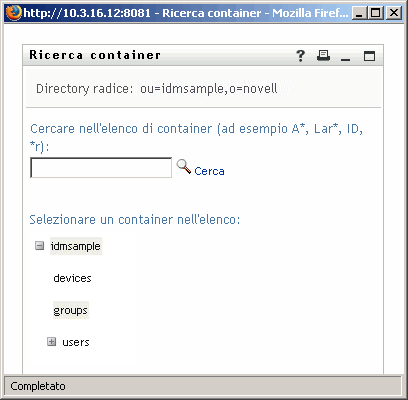
È possibile espandere o comprimere i nodi di questo albero, facendo clic sui pulsanti + o -, per cercare il container desiderato.
-
Se necessario, specificare i criteri di ricerca per il container desiderato.
Nella casella di testo, digitare tutto o parte del nome del container da cercare. Verranno individuati tutti i nomi di container che iniziano con il testo digitato. Ai fini della ricerca, non viene fatta distinzione tra maiuscole e minuscole. È eventualmente possibile utilizzare l'asterisco (*) come carattere jolly nel testo per rappresentare zero o più caratteri qualsiasi.
Tutti gli esempi seguenti consentono ad esempio di trovare il contenitore denominato Utenti:
Utenti utenti u u* *i *t*
-
Fare clic su Cerca.
Nella pagina Ricerca oggetto verranno visualizzati i risultati della ricerca:
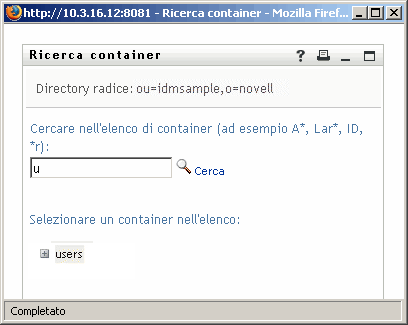
-
Selezionare il container desiderato dall'albero.
La pagina Ricerca oggetto verrà chiusa e il nome del container verrà inserito nella voce appropriata.
Per cercare un utente:
-
Fare clic sul pulsante Consultazione a destra di una voce per la quale si desidera cercare un utente:

Verrà visualizzata la pagina Ricerca oggetto:

-
Specificare i criteri di ricerca per l'utente desiderato:
-
Utilizzare l'elenco a discesa per scegliere se eseguire la ricerca in base al Nome o al Cognome.
-
Nella casella di testo accanto all'elenco, digitare tutto o parte del nome da cercare.
Verranno individuati tutti i nomi che iniziano con il testo digitato. Ai fini della ricerca, non viene fatta distinzione tra maiuscole e minuscole. È eventualmente possibile utilizzare l'asterisco (*) come carattere jolly nel testo per rappresentare zero o più caratteri qualsiasi.
Tutti gli esempi seguenti consentono ad esempio di trovare il nome Carlo:
Carlo carlo c c* *r *l*
NOTA:la ricerca manager consente di individuare solo utenti con ruolo di manager. La ricerca di task/manager consente di individuare solo utenti con ruolo di manager di task.
-
-
Fare clic su Cerca.
Nella pagina Ricerca oggetto verranno visualizzati i risultati della ricerca:
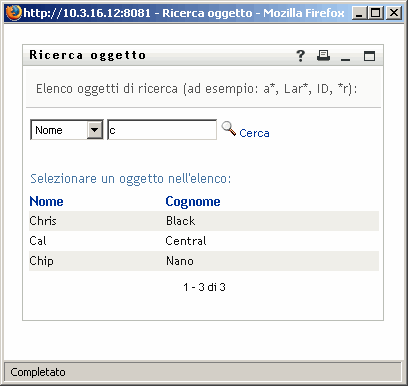
Se nell'elenco di utenti è presente quello desiderato, passare a Passaggio 4. In caso contrario, passare a Passaggio 2.
SUGGERIMENTO:è possibile ordinare i risultati della ricerca in modo crescente o decrescente facendo clic sulle intestazioni di colonna.
-
Selezionare l'utente desiderato dall'elenco.
La pagina Ricerca oggetto verrà chiusa e il nome dell'utente verrà inserito nella voce appropriata.
Per utilizzare l'elenco Cronologia:
-
Fare clic sul pulsante Cronologia a destra di una voce di cui si desidera visualizzare i valori precedenti:

Verrà visualizzato l'elenco Cronologia in cui i valori vengono ordinati alfabeticamente:
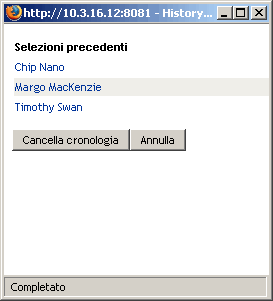
-
Eseguire una delle operazioni seguenti:
Per utilizzare il calendario:
-
Fare clic sul pulsante Calendario a destra di una voce per la quale si desidera selezionare un valore di tempo:

Verrà visualizzato il Calendario:
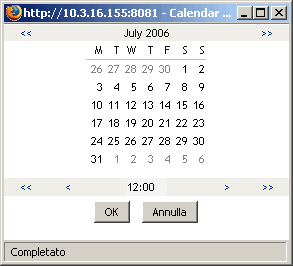
-
Per specificare un anno, mese e giorno:
-
Nella parte superiore del Calendario, utilizzare i pulsanti << e >> per passare all'anno e al mese desiderati.
-
Selezionare il giorno del mese desiderato.
-
-
Per specificare ore e minuti:
-
Nella parte inferiore del Calendario, utilizzare i pulsanti << e >> per passare all'ora desiderata.
-
Utilizzare i pulsanti < e > per passare ai minuti desiderati.
-
-
Fare clic su OK.
Il Calendario verrà chiuso e la data e l'orario specificati verranno inseriti nella voce appropriata.